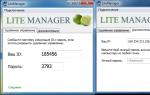Что нужно для тор браузера. Использование TOR браузера на Android смартфоне
Добрый вечер уважаемые читатели и любители компьютерных технологий, продолжаем с вами изучение операционной системы Windows 10 Anniversary Update , и сегодня я хочу затронуть тему безопасности и анонимности в сети интернет, мы разберем как пользоваться tor браузером и вообще познакомимся с ним.
Анонимность в сети интернет
И так, те пользователи, кто уже давно пользуется таким изобретением как интернет, хоть раз задавался вопросом, как же мне организовать анонимность в сети интернет, у человека для этого могут быть разные причины от мании преследования, до реальных укрывательств от спецслужб, примером могут быть хакеры. И многие из них используют для такого спокойного серфинга по всемирной паутине, браузер tor.
История и принцип работы tor сети
Как и повелось из по кон веков, это при думка пендосных военных. Их мотивы до сих пор не известны и точных данных об этом нет, в начале 2000 данную технологию почему, то решили выложить в публичный доступ, аж со всеми исходниками. Прямо подарок какой то, как будто специально. Может и была в этом скрытая подоплека, но не доверять браузеру нет причин, так как комьюнити сделало все, чтобы этот проект стал независимым и защищенным. За 15 лет, данные коды хорошо исследовали и не выявили скрытых лазеек следить за пользователями.
Главный принцип tor браузера в том, что вы можете лазить по интернету, скачивать файлы или смотреть видео, абсолютно анонимно и без следов. Открыв например в торе адрес сайта, путь это будет сайт, я не смогу узнать ваш реальный ip адрес, выданный вашим провайдером.

Вообще сам tor задумывался, для некой такой свободы в сети, но кто то его может использовать и в темных делах, тут уже все зависит от задач. Недавно мы все с вами ощутили первый шаг в борьбе с пиратством в России, а именно был закрыт доступ к торрентам и там я вам говорил, что тор умеет это обходить. Это его первоистинное предназначение, обходить запреты блокировки сайтов на уровне стран. Провайдеры даже не узнают, что вы это сделали.
Как работает TOR - Тут все очень просто есть сеть узлов у данной технологии по всему миру и для передачи данных будут использоваться рандомные три узла. Никто не знает какие, это рулетка.
Браузер тор будет отсылать пакеты первому узлу, там будет содержаться и зашифрованный адрес второго узла. У первого узла есть ключ для шифра, и когда он понимает кто будет вторым узлом, перенаправляет сетевой пакет туда (слои луковицы). На втором узле, вы получаете пакет, в нем ключ для расшифровки адреса 3 узла. Из за такой схемы сложно понять, что именно вы открываете в своем Tor Browser. Шифруясь на каждом из узлов сети Tor и меняя IP-адрес, с которого идёт запрос. Компьютеры в сети, работающие в качестве прокси-серверов, называются ретрансляторами (relay)
Хочу еще раз обратить внимание, что шифруется только путь , маршруты от точки до точки, все содержание пакетов будет не шифрованным. Так, что если вдруг хотите большей безопасности, в передаче важных данных, то зашифруйте их до передачи, например в утилите ТруКрипт. В tor браузере вы не найдете хвостов в SSL и TLS о служебной информации, все будет вырезаться, так, что понять какая у вас операционная система или программа не получиться.
И так, есть пользователь Алиса, она делает запрос к глобальному серверу-директории, от него она хочет понять, где располагаются сервера сети тор. Создается цепочка, каждый знает только свой маршрут, весь не знает никто. Начинается передача данных. Ваш локальный Tor Browser согласовывает список ключей для шифрования с каждым узлом.
Благодаря тому, как Tor-клиент Алисы шифрует её данные, каждый узел в цепочке может знать IP-адреса только непосредственно примыкающих к нему узлов. Скажем, первый Tor-сервер в цепочке знает, что Tor-клиент Алисы посылает какие-то данные и что они должны быть переданы второму Tor-серверу. Аналогично, Боб лишь знает, что он получает данные от последнего Tor-сервера в цепочке, но не имеет никакого представления о настоящей Алисе.

Сети тор исчисляются тысячами узлов и если понять, что каждый раз связка из трех узлов меняется, вычислить вас просто очень сложно, за счет этого и достигается .
Из минусов сети TOR можно назвать, что все узлы это обычные компьютеры, а не мега крутое и скоростное оборудование, так, что скорость передачи данных может быть меньше, чем вы привыкли на обычном браузере.
Факты браузера tor
- Tor до сих пор еще не взломан ни кем. Нет ни одного достоверного случая взлома в данной сети.
- Тором пользуются и обычные люди, а не только отчаянные хакеры. Часто его используют журналисты, люди кому интересна жизнь за китайским файрволом, прикольно ответили на это разработчики данного детища
а что, у вас есть, что скрывать?» фразой: «Нет, это не секрет - просто это не ваше дело
- У браузера tor нет лазеек и скрытых дыр
- Еще никого не осудили за поддержку relay-ноды, это когда вы свой компьютер делаете чать сети тор и через него гоняется трафик.
- tor браузер очень легок в использовании
Скачиваем браузер tor для windows
Все с принципом работы мы с вами разобрались, теперь нужно скачать браузер tor для windows. Переходим на официальный сайт.
https://www.torproject.org/projects/torbrowser.html.en
Спускаетесь чуть ниже и видите сводную таблицу локализации tor браузера, выбираете нужный вам язык, у меня это русский, не забудьте выбрать правильную разрядность (32-64), чтобы прочитайте пост по ссылке слева.

Установка Tor Browser
После того как вы скачали тор браузер, запускаем его, первым делом выбираем язык программы.


Все установка и распаковка завершена и наш tor браузер готов к использованию, проставьте обе галки, чтобы создался ярлык и запустилось приложение.

Настройка tor браузера

начнется построение цепочки узлов тор.

У вас откроется Tor сразу нажмите кнопку Открыть настройки безопасности.

Тут будет шкала с увеличением безопасности браузера, я советую выбрать либо средний уровень или умеренный высокий. В правой части вам будет описано, что меняется.

Если вы откроете значок луковицы, то сможете при открытии сайта проследить его цепочку из трех узлов, в моем примере трафик пошел в США > Францию > Норвегию.

Ранее я вам рассказывал , который вам дает провайдер. Я для примера открываю браузер Google Chrome, захожу на сайт 2ip.ru и вижу, что мой реальный ip адрес 185.71.69.218

Теперь открываю Tor браузер, так же захожу с него на 2ip.ru и вижу уже другую страну и ip адрес 213.252.247.231

Если нажать значок лука в левом верхнем углу и перестроить цепочку для этого сайта, то мы переезжаем в Нидерланды. Я думаю теперь вы поняли как пользоваться tor браузером в Windows 10 и как он строит цепочки.

Настройка браузера tor
Для того, чтобы попасть в настройки tor, в правом верхнем углу нажимаем кнопку и у вас откроется контекстное меню, нас интересует Дополнения или Настройки. Перейдем в Дополнения.

По умолчанию установлены 4 расширения:
- Https-Everywhere > делает так чтобы вы всегда серфили интернет через https
- NoScript > отключать скрипты на сайтах, более безопасно
- Torbutton > это по сути это и есть движок

Если нажать настройки у Torbutton, то вы увидите
- Не сохранять историю журнала посещений
- Отключить расширения
- Блокировать сторонние куки-файлы
- Изменить сведения, отличающие вас от других пользователей

Идем теперь в настройки tor браузера. Первая вкладка основные, тут Tor Browser может быть выбран как браузер по умолчанию.

На вкладке Поиск, вы можете задать поисковую систему по умолчанию, на выбор самые популярные западные игроки.

В содержимом, можно настроить блокировать всплывающие окна

В приватности, поставьте обязательно галку Сообщать сайтам, что я не хочу, чтобы меня отслеживали, чтобы вам не впихивали рекламу по интересам.

Ну и вкладка защита, тут из полезного Блокировать сайты, подозреваемые в атаках.

Как настроить tor как ретранслятор
Ранее в самом начале я вам писал, что вы можете свой компьютер сделать частью tor сети и гонять трафик как внутри нее так и наружу, ранее до 3 версии был в браузер встроен механизм Vidalia.
Благодаря механизму Vidalia, вы поднимаете в целом. Скачиваете и распаковываете. На выходе у вас будут две папки и один файл. Кладете их в корень с установленным Tor Browser.

Запускаем Start Vidalia. Если появится ошибка, что не смогла запустить Vidalia. то нажимаем Показать настройки.


Перезапускаем Start Vidalia и видим, что все отлично подключено.

Начнем смотреть настройки, жмем График трафика, появится удобное окно с сетевой статистикой. Побежал ваш анонимный трафик.

Далее жмем обзор сети, для того.чтобы посмотреть сколько сейчас есть ретрансляторов по всему миру, у меня после полной загрузки получилось более 8000. К сожалению сейчас почему то не показывает указание страны узла. Но это все поправимо, я покажу как.

- Работать только как клиент, то есть через вас не будут прогонять сетевой трафик
- Ретранслировать трафик внутренней сети тор
- Ретранслировать трафик сети тор на выход

Вкладка дополнительно содержит сетевые настройки и самое нужное файл настроек Tor, его и нужно редактировать для тонкой накрутки.

Вот как выглядит содержимое файла torrc, я вам советую править его обычным блокнотом из директории, где он лежит.

Надеюсь вам было интересно поднять свою Анонимность в сети интернет и разобраться в принципе работы Tor браузера.
Как удалить tor browser
Да забыл сказать, что для того, чтобы удалить tor browser, нужно просто удалить его папку, так как это portable программа, все просто.
Процедура очистки истории Ваших посещений, а также загрузок и cookie-документов не обеспечивает Вам абсолютной гарантии относительно полной конфиденциальности. Существует ли другой метод бороздить по просторам интернета и не быть при этом замеченным? Существует, представляем вам инструкцию по Tor browser .
Конечно, существует и вполне надежнее, нежели собственноручное поправление истории или применение функции «Инкогнито» во всевозможных браузерах. Такое приложение для операционной системы Windows, как Tor Browser скачать бесплатно, обеспечивает установку анонимного сетевого соединения, предоставляя возможность передачи информации в зашифрованном виде. Детальнее с этой информацией Вы можете ознакомиться в следующей статье.
Специфика работы браузера анимайзера Tor
Если Вы сталкивались с ситуациями, при которых необходимо было скрывать информацию от посторонних людей, тогда программа Tor Browser Bundle окажется невероятно полезной для Вас. Предлагаем Вам скачать совершенно бесплатно Tor Browser Bundle и удостовериться в этом на собственном опыте. Как эта система поможет защититься от нежелательного наблюдения в сети Интернет, что угрожает Вашей конфиденциальности, соответственно, и личной свободе? Это элементарно.



Благодаря маршрутизации интернет-траффика по распределенной сети, браузер-анонимайзер Tor , не дает возможности увидеть извне, какие источники вы открываете, а источникам, соответственно, не разрешается узнать Ваше реальное место нахождения. Эти серверы имеют также название – onion routers либо многослойные маршрутизаторы. Эта вероятность обеспечения персональной анонимности применяется пользователями по всему земному шару из самых разных профессиональных сфер: блоггерами и журналистами, работниками правоохранительных органов и военнослужащими, крупными и небольшими организациями и простыми жителями в их повседневной жизни.
Скачайте последнюю разработку приложения Tor Browser 2.3.25-13 с новейшими обновлениями и дополнениями. Она функционирует с всевозможными программами, в том числе и с заказчиками стертого доступа, системами для быстрой информационной передачи, веб-браузерами и прочими, применяемыми TCP-протокол.
Изучаем работу браузера Tor
Важность и идею приложения Вы наверное осознали, и теперь Вам необходимо детальнее остановиться на проблеме, касающейся работы данной системы. Прежде всего, она заключается в том, чтобы был изначально настроенный браузер MozillaFirefox, посредством которого и производится конфиденциальный выход в сети Интернет. Как использовать анонимайзер Tor Browser Bundle для обеспечения личного серфинга в сети Интернет? Прежде всего, стоит скачать и загрузить данную систему.
Программа не требует инсталляции, необходимо всего лишь выполнить разархивацию Tor, и с целью увеличения конспирации сделать это еще лучше на флешке, при помощи которой можно произвести запуск программы и все опции будут сохранены на съемном носителе, а не на персональном компьютере.
Последующие действия:
- Откройте документ Start Tor Browser.exe, после чего загрузится панель управления (оболочка Polipo или Vidalia).
- Для установки связи с сетью требуется работающее подключение с интернет, то есть осуществляется образование цепочки промежуточных серверов, что может занять до нескольких минут.
- Если же контакт с Tor установлен, тогда Вы сможете вести наблюдение соответствующего статуса. Ниже будут размещены всевозможные ярлыки: остановка и обзор сети, опции сервера, график трафика, история уведомлений, помощь и многие другие. В связи с тем, что создан русский вариант данного приложения, все опции и настройки будут доступны на русском языке, что значительно облегчит ваше времяпровождение в сети.
- Производится автоматический запуск браузера FireFox, который будет применяться анонимно и никакие из ваших действий не будут зафиксированы.
- На первой странице перед вами появится уведомление, которое извещает о том, что браузер разработан для конфиденциального функционирования, а ниже размещена информация с указанием вашего IP-адреса. Он замещает ваш настоящий адрес и будет известен порталам вместе с другой неправдивой информацией (о действующем браузере, расширении монитора, MAC-адресе сетевого адаптера и др.). Более того, всевозможные современные технологии, которые предотвращают вероятность получения данных о клиенте, будут отклонены.
- После окончанию интернет-серфинга в режиме конфиденциальности, закройте все вкладки и окна MozillaFirefox. Все посещенные страницы и cookies будут автоматически устранены.
Рекомендация: для каждодневного функционирования в обычном (не анонимном) режиме нужно применять другой браузер вместо Firefox – к примеру, Chrome или Opera. Это необходимо для четкого применения программы.
Необходимо также обращать внимание на то, что анонимность функционирования производится всего лишь внутри сети Tor и не относится к другим браузерам. Данные также не могут быть зашифрованы, в случае если вы передаете информацию на какой-либо определенный внешний адрес назначения. Если передаваемая информация несет определенную ценность для вас, тогда помните о дополнительных методах безопасности, примените HTTPS-соединение или другие надежные методы аутентификации и шифрования.
Плюсы применения сети Tor
Сейчас наступил момент определить линию основных особенностей приложения, которые могут послужить приоритетными причинами для ее применения:
- Обеспечивает высокую анонимность и надежность защиты от слежки за вашими действиями в сети Интернет;
- Не запрашивает установки в систему и работает со съемных источников;
- Является совершенно бесплатной, загружается без регистрации и смс.
- Из недостатков необходимо подчеркнуть один – система имеет значительные рамки при отображении медиафайлов, создающих усиленную нагрузку на серверы (например, определенные видеоролики и аудиофайлы, большие фотографии).
Большинство пользователей интернета слышали о Tor и представляют, что из себя эта сеть представляет. Её основная задача - позволить людям скрывать свою личность во всемирной паутине, а также препятствовать механизмам слежки в интернете. Для доступа к этой сети используется одноимённый браузер.
Многие люди при этом всерьёз уверены, что для анонимного веб-сёрфинга достаточно лишь установить и запустить браузер Tor. Но все они глубоко заблуждаются. На самом деле браузер нужно предварительно настроить для обеспечения максимальной конфиденциальности и лишь затем погружаться в даркнет. В сегодняшней статье будут даны практические рекомендации о том, где скачать, как установить, настроить и использовать Tor, а также как вести себя в глубоком вебе и чего делать категорически нельзя.
Где скачать и как установить Tor Browser
Казалось бы, что нет ничего проще: скачать приложение, запустить установщик и пользоваться с чистой совестью. Но нет. Браузер Tor можно скачивать лишь с официального сайта или проверенных источников. О торрент-трекерах, файлопомойках и фишинговых сайтов лучше забыть. В лучшем случае там будет устаревшая версия софта, в худшем - заражённая вирусом программа. Во втором случае объяснять, что здесь плохого, не нужно, а вот старая версия может иметь некоторые уязвимости, которые были исправлены в обновлении.
После этого потребуется запустить установочный файл. В появившемся окне выбрать язык интерфейса, далее указать путь (по умолчанию указывается путь, где лежит установочный файл), нажать кнопку «Установить» и дождаться окончания операции.
Несмотря на то, что к сети Tor можно подключить любой браузер, важно использовать исключительно оригинальный Tor Browser. Дело в том, что этот обозреватель сконфигурирован соответствующим образом, в то время как другие могут привести к утечке конфиденциальной информации.
Первый запуск Tor Browser






После окончания установки Tor вас встретит окно, где необходимо будет предложено «Соединиться» либо «Настроить» подключение. Сразу можно нажать первую кнопку. В случае, если браузер не может установить соединение, нужно нажать кнопку «Настроить» и активировать пункт «Tor запрещён в моей стране», где также отметить один из пунктов. В случае активации первого пункта нужно выбрать тип «obfs4» в выпадающем списке, во втором - вас попросят пройти капчу и затем выдатут т. н. мосты.



Также при первом запуске на начальной странице «О проекте Tor» нужно нажать на ссылку «Новичок в Tor Browser? Давайте начнём» в левом верхнем углу и пройти «курс молодого бойца». В разделе «Безопасность» потребуется выбрать один из трёх параметров, в которых ограничиваются или вовсе отключаются JavaScript и некоторые функции на сайтах.
Тонкая настройка Tor Browser
Теперь, когда браузер сумел подключиться к сервисам Tor пришло время его более тонко настроить. Для этого есть несколько путей и каждый из них мы сейчас рассмотрим.
Настройка расширения NoScript
Браузер Tor поставляется с предустановленным расширением NoScript неспроста. В умелых руках это очень мощный инструмент, позволяющий сократить риски деанонимизации практически до нуля. По умолчанию NoScript настроен довольно неплохо, но всё же стоит рассказать о дополнительных возможностях этого расширения, которые позволят обезопасить вас ещё лучше.
Чтобы изменить параметры NoScript нужно нажать на иконку дополнения в правом верхнем углу браузера и перейти в настройки, кликнув на кнопку «Настройки…». Далее следует изменить параметры для всех уровней доверия (по умолчанию, доверенные, недоверенные).

Для уровней «По умолчанию» и «Недоверенные» рекомендуется снять отметки со всех пунктов, для «Доверенных» - установить все либо несколько необходимых.

Вот обозначения того или иного пункта:
- Script - различные типы скриптов, которые выполняются на сайтах
- Object - элементы HTML с тегом object
- Media - мультимедийный контент
- Frame - фреймы, которые сайт пытается загрузить
- Font - шрифты
- WebGL - элементы WebGL
- Fetch - API для выполнения различных HTTP-запросов
- Other - неизвестные элементы
Также на вкладке «Общие» не стоит активировать пункт «Глобальное отключение ограничений», а на вкладке «Расширенные» обязательно установить отметку на «Обезопасить подозрительные межсайтовые запросы».

Кроме этого можно тонко настраивать различные разрешения для любых сайтов. Например, для одно ресурса разрешить выполнение только скриптов и мультимедиа, для другого - отключить кастомные шрифты. Можно устанавливать уровни доверия лишь на время или навсегда.
Настройка скрытых параметров браузера
Помимо расширения NoScript было бы неплохо настроить и сам браузер, чтобы ещё лучше защитить себя от возможной утечки конфиденциальных данных. Firefox хоть и считается безопасным браузером, тем более с надстройкой от Tor, но в нём всё равно имеются спорные моменты, которые не были изменены по умолчанию по разным причинам.












Чтобы найти те самые скрытые параметры, нужно в адресной строке ввести «about:config». Затем поочерёдно ввести в поиск следующие значения и изменить их. Для редактирования параметров надо дважды кликнуть левой кнопкой мыши либо нажать правой кнопкой и выбрать «Переключить». Вот список функций, которые нужно изменить:
- «javascript.enabled» → false
- «network.http.sendRefererHeader» → 0
- «network.cookie.cookieBehavior» → 2
- «browser.ping-centre.telemetry» → false
- «toolkit.telemetry.archive.enabled» → false
- «toolkit.telemetry.bhrPing.enabled» → false
- «toolkit.telemetry.firstShutdownPing.enabled» → false
- «toolkit.telemetry.hybridContent.enabled» → false
- «toolkit.telemetry.newProfilePing.enabled» → false
- «toolkit.telemetry.reportingpolicy.firstRun» → false
- «toolkit.telemetry.shutdownPingSender.enabled» → false
- «toolkit.telemetry.updatePing.enabled» → false
- «toolkit.telemetry.server» → удалить все значения в строке
После проделанных действий некоторые сайты могут работать некорректно в данном браузере. Поэтому вы всегда можете вернуть некоторые настройки в прежнее состояние, но делать этого, конечно же, не рекомендуется.
Изменение файла конфигураций Tor Browser
Разработчики Tor предусмотрели ещё несколько моментов, которые могут помочь обезопасить себя ещё лучше, а также повысить быстродействие сети. Эти значения нужно править в файле конфигураций, в виде графического интерфейса их не найти. Однако сделать это будет совсем несложно.
Для редактирования файла конфигураций понадобится перейти в папку, где установлен Tor Browser и открыть файл по пути «/Browser/TorBrowser/Data/Tor/torrc». Теперь в конце этого файла можно добавлять необходимые значения. Мы перечислим только наиболее важные из них.
- ExitNodes {COUNTRY}
Например, ExitNodes {us} или ExitNodes {us},{de},{fr}
Данный параметр переопределяет выходной нод по умолчанию. Можно установить как одно значение, так и несколько. Страна указывается в виде 2-буквенного кода стандарта ISO3166. - EntryNodes {COUNTRY}
Данный параметр переопределяет входной нод по умолчанию. Можно установить как одно значение, так и несколько. Страна указывается в виде 2-буквенного кода стандарта ISO3166. - ExcludeNodes {COUNTRY}
Например, EntryNodes {us} или EntryNodes {us},{de},{fr}
Данный параметр указывает Tor, через какие ноды нельзя подключаться к сети и избегать их. Можно установить как одно значение, так и несколько. Страна указывается в виде 2-буквенного кода стандарта ISO3166. - StrictNodes NUM
Например, StrictNodes 0 или StrictNodes 1
Данный параметр указывает Tor, можно ли подключаться к запрещённым нодам (определённые в предыдущем пункте). Если установлено значение «1», то браузер, в случае найденных нодов только из списка исключений, не сможет выйти в сеть. Если значение «0» - выход в сеть продолжится даже через исключённые ноды.
Как уже говорилось выше, мы перечислили лишь несколько наиболее значимых понятных рядовому пользователю значения. А весь перечень актуальных параметров и команд, которые можно установить и какие значения им прописывать можно найти в официальной документации .
Как пользоваться Tor Browser
Как бы хорошо вы не настроили браузер, расширение NoScript, поправили конфиги и т. п., это не сможет уберечь вас на 100% от утечки личных данных и деанонимизации. Ведь самый важный момент, определяющий это - человеческий фактор. В данном разделе мы перечислим чего ни в коем случае нельзя делать, пользуясь браузером Tor.
- Не устанавливать в браузер лишние и непроверенные расширения.
- Не под каким предлогом не отключать дополнение NoScript.
- Часто обновлять цепочку нодов и переключать «Новую личность».
- Не открывать браузер Tor во весь экран.
- Не запускать браузер Tor с правами администратора.
- Никогда не заходить в почтовый ящик, аккаунты социальных сетей или других ресурсов, в которых имеется какая-либо информация о вас или которые как-то связаны с вашими настоящими аккаунтами. Исключение составляют только Onion-сайты и форумы. И конечно же нужно завести отдельную почту, для регистрации на таких ресурсах.
- Использовать основную систему вместо виртуальной для выхода в сеть Tor.
- Все скачанные в даркнете файлы проверять на вирусы, запускать их на виртуальной машине при отключенном интернете и не делать этого на основной системе.
- Регулярно проверять браузер на наличие обновлений и своевременно устанавливать их.
- Не стоит слепо доверять людям «на другом конце провода» - там могут оказаться как и правоохранительные органы (если вы сотворили что-то незаконное), так и хакеры или обычные «кидалы», которые ищут лёгкой наживы.
Если придерживаться этих правил, то риск раскрытия вашей личности будет очень сложен. Полностью обезопасить вас никто и никогда не сможет: все технологии могут быть взломаны человеком, так как они и созданы им, а остальное зависит именно от вас и вашего поведения.
В сегодняшней статье мы разобрали важные темы по установке и настройки браузера Tor, а также по правильному поведению в защищённой сети. Каждый может почерпнуть себе что-нибудь важное, будь вы параноиком или обычным пользователем, желающим попасть на заблокированный сайт. Если вас не устраивает скорость подключения в Tor и не нужна тотальная деанонимизация, но при этом нужно переходить на недоступные в вашей стране ресурсы и защитить свои данные от провайдера или других любознательных лиц, рекомендуем вам .
Если у вас остались какие-либо вопросы или есть, чем дополнить статью - пишите об этом в комментариях.
TOR (сокращенно от английского The Onion Router) – это сеть прокси-серверов, позволяющая устанавливать анонимное сетевое соединение. Технология подразумевает анонимную передачу данных и может использоваться для просмотра веб-сайтов, отправки почты и мгновенных сообщений.
Каждый пакет данных проходит через 3 случайных прокси-сервера Tor. Такие прокси-серверы называются узлами.
Существует несколько типов узлов Tor:
- входные узлы служат для принятия соединения от пользователя, шифрования данных и перенаправления на следующий узел
- промежуточные узлы нужны для перенаправления трафика между входными и выходными узлами
- выходные узлы передают данные в Интернет. Ваш IP адрес будет принадлежат выходному узлу
Ниже представлена статистика - 10 стран наиболее активно использующие сеть Tor . Статистика взята с официального сайта проекта Tor.

Как работает сеть Tor
Пользователь запускает Tor клиент на своем компьютере. Tor клиент скачивает список узлов Tor.

Данные шифруются последовательно тремя ключами перед отправкой. Пакет данных отправляется на входной узел сети Tor. Входной узел расшифровывает “верхний слой” шифра и узнает куда дальше отправить пакет данных. Промежуточный и выходной узлы поступают также. Аналогия как чистят луковицу по слоям.
Программное обеспечение представляет собой Socks интерфейс. Поэтому все программы, умеющие работать через Socks протокол, могут работать через Tor.
Зеленые стрелки – передача данных зашифрована.

Если использовать Tor некоторое время, то можно заметить, что выходной IP адрес периодически меняется. Это происходит из-за случайной смены узлов сети Tor.
Благодаря периодической смене узлов сети Tor достигается анонимность пользователей.
Зеленые стрелки – передача данных зашифрована.
Красные стрелки – незашифрованные данные.

Анонимные скрытые службы
Tor позволяет обеспечивать анонимность для серверов. Доступ к скрытым серверам возможен лишь при использовании Tor клиента. Такие скрытые службы будут работать через специальные псевдо-домены верхнего уровня .onion . Сеть Tor распознает эти домены и перенаправляет трафик внутри своей сети.
Домен.onion не может заблокировать провайдер, так как он является псевдо-доменом и доступ к нему возможен только через сеть Tor.

Для чего используется Тор
Tor может использоваться в разных целях, но общий смысл – это безопасное и анонимное использование Интернета.
Tor используют:
- журналисты для связи с информаторами и анонимной передачи данных. Эдвард Сноуден признался, что использовал Tor для передачи секретных данных газетам Washington Post и Guardian.
- компании для связи со своими работниками в командировках
- военные для передачи секретных данных
- для ведения анонимного блога
Плюсы Тор
- анонимизация трафика
- легкая настройка
- бесплатное решение
Минусы Тор
- Интернет-провайдер узнает, что используется ТОР, так как список входных узлов находится в открытом доступе.
- веб-сайты научились определять использование Tor, даже если он используется в цепочке VPN + Tor. Это косвенно уменьшает вашу безопасность и дает возможность веб-сайтам блокировать такие соединения.
- нода может быть скомпрометирована и уже известны случаи, когда в сеть Tor добавлялись специальные узлы, которые прослушивали трафик пользователей.
- постоянно меняющийся IP адрес может доставить проблем при работе с веб-сайтами, которые блокируют действия пользователя при смене IP адреса. Например, сайты банков отслеживают IP адрес пользователя после авторизации. Если IP адрес меняется, то веб-сайт автоматически просит авторизоваться повторно.
- прокси-сервера сети Tor используют TCP протокол, что затрудняет работу таких программ как Skype и Bittorrent, так как они работают через UDP протокол. Проект Tor не рекомендует использовать сеть Tor для скачивания торрентов и передачи потокового голоса и видео. Анонимность передачи таких данных не гарантируется.
- проект Tor был создан исследовательской лабораторией военно-морских сил США по федеральному заказу. Существенную финансовую поддержку оказывает Министерство обороны и Государственный департамент США.
Рекомендуем использовать цепочку VPN + Tor + (Socks, SSH в виртуальной машине или дедик). В этом случае вы скроете использование сети Tor от Интернет-провайдера благодаря использованию VPN. Сеть Tor повысит уровень анонимности. Socks, SSH или дедик на конце не даст веб-сайтам обнаружить использование сети Tor.
На данный момент защита сети Tor не позволяет прослушивать трафик на всех 3 узлах, что обеспечивает безопасность пользователям.
В 2012 году 60% пожертвований для проекта Tor было сделано Министерством обороны США и Государственным департаментом США. Об этом писала газета Washington Post .
Скриншот из отчета по полученным деньгам от спонсоров за 2012 год. Данный отчет можно посмотреть на сайте проекта Tor.

За 2012 год не указаны вышеперечисленные спонсоры. А с 2013 по 2016 год спонсором выступает Государственный Департамент США (Бюро по вопросам демократии, прав человека и труда). При этом на сайте перестали публиковать отчеты по полученным суммам денег от спонсоров.

Государственный Департамент США и Министерство обороны США являются заказчиками программы PRISM. Эдвард Сноуден передал секретные данные газетам Washington Post и Guardian и рассекретил программу PRISM, которая осуществляет тотальную слежку за пользователями в сети Интернет по всему миру. Крупные американские корпорации (Apple, Google, Microsoft и другие) через суд обязали сотрудничать с разработчиками программы PRISM.
Все это не внушает доверия на чьей стороне работает проект Tor.
Нужно ли использовать Tor?
Каждый пользователь сам принимает решение использовать сеть Tor или нет. Теперь вы знаете все плюсы и минусы сети Tor.
Мы не рекомендуем использовать сеть Tor как одно средство анонимности . Чтобы чувствовать себя в безопасности применяйте комплексный подход к анонимности. Используйте несколько разных технологий вместе с Tor подобно луковой шелухе. Например: VPN + Tor + Socks, SSH или дедик.
Скачайте Tor Browser только с официального сайта torproject.org .
Будьте внимательны! Есть сайты, имитирующие сайт проекта Tor. Например, сайт torprojectS.org (добавлена буква S в конце) пытается установить на ваш компьютер троян. НЕ скачивайте Tor Browser на сторонних сайтах.
Кстати Tor Browser сделан на основе браузера Mozilla Firefox, так как это единственный браузер, умеющий самостоятельно работать с Socks соединением без участия операционной системы.
После установки Tor Browser полностью готов к работе. Ниже представлен скриншот с официального веб-сайта.

- не устанавливайте дополнительные плагины, так как есть вероятность установить плагин, который будет выдавать ваше реальное местоположение. Все необходимые плагины для анонимности уже установлены.
- не открывайте документы (например, PDF и DOC), скачанные в Tor Browser пока вы онлайн. В такие файлы могут быть встроены макросы, которые запросят доступ к Интернету напрямую через программу, обходя сеть Tor. Это скомпрометируют ваш реальный IP адрес.
- не скачивайте торренты в сети Tor, так как это повысит нагрузку на сеть. Торрент программы устроены так, что они всегда получают доступ к Интернету напрямую и не учитывают настройки прокси. Это может скомпрометировать ваш реальный IP адрес.
- используйте https соединение всегда. Такое соединение обеспечит безопасность передачи данных.

Для настроек безопасности нажмите Security Settings.

Настройте уровень безопасности:
- Low (default) – стандартный уровень безопасности.
- Medium – Javascript блокируется на сайтах, где не поддерживается https. HTML5 видео и аудио запускается с помощью клика через плагин NoScript
- High – Javascript блокируется на всех веб-сайтах. HTML5 видео и аудио запускается с помощью клика через плагин NoScript. Запрещены к загрузке некоторые типы картинок, шрифтов и иконок
Подходит для большинства пользователей. Веб-сайты открываются корректно и ничего не блокируется.
Так как большинство веб-сайтов использует Javascript, поэтому просматривать веб-сайты в режиме High проблематично, так как часть контента скрывается. Рекомендуем этот режим, когда нужно прочитать статью на каком-то веб-сайте, при этом авторизовываться на сайте не нужно.

Tor Browser готов к работе и можно сразу же приступать к анонимному серфингу.
Помните, что при такой настройке только Tor Browser использует сеть Tor. Все остальные программы используют прямое подключение к Интернету и передают ваш реальный IP адрес.
Что делать с программами, которые не умеют напрямую работать с Socks протоколом? Например, почтовые клиенты, другие браузеры, программы мгновенных сообщений и т.п. Мы рекомендуем использовать Proxifier для перенаправления трафика таких программ в сеть Tor.
Настройка Proxifier через сеть Tor
Программа Proxifier умеет:
- перенаправлять трафик от всех программ операционной системы через прокси (включая почтовые клиенты, все браузеры, программы мгновенных сообщений)
- создавать цепочки прокси
- использовать DNS сервер от прокси, скрывая реальный DNS Интернет-провайдера
- поддерживает http и socks прокси
Главная страница официального сайта Proxifier.

Установите программу Proxifier. Эта программа умеет собирать весь трафик операционной системы и пропускать через определенный прокси-сервер.
Для настройки Proxifier необходимо узнать используемый порт сети Tor. Зайдите в раздел Preferences программы Tor Browser.

Выберите раздел Настройки сети.

Посмотрите используемый локальный IP адрес и порт подключения сети Tor. Эти данные необходимо вставить в программу Proxifier, чтобы весь трафик операционной системы проходил в Tor сеть. В нашем примере 127.0.0.1 и порт 9150.

Запустите программу Proxifier.
ВНИМАНИЕ! Важно, сначала запустить Tor Browser и подождать пока появится главное окно. И только после этого запустить программу Proxifier.
Нажмите на кнопку Proxies.

Нажмите кнопку Add.

Введите IP адрес и порт. В нашем примере: 127.0.0.1 и порт 9150.

Выберите Yes - вы согласны использовать этот прокси по умолчанию.

Откройте любой браузер или почтовую программу. В программе Proxifier вы увидите список подключений через сеть Tor. В любом браузере можете проверить свой IP адрес и убедиться, что будет показываться IP адрес из сети Tor, а не ваш реальный IP адрес.

Если что-то не работает, то закройте Tor Browser и Proxifier. И затем запустите Tor Browser и дождитесь появления главного окна. Только затем запустите Proxifier. Никаких дополнительных настроек делать не нужно. Весь трафик автоматически будет идти через сеть Tor. Закройте программу Proxifier, чтобы вернуть свой реальный IP адрес.
Если вы думаете, что для того чтобы гулять по сети анонимно надо просто скачать Tor и запустить его, вы очень заблуждаетесь. Сегодня я вам покажу как правильно настроить Tor для обеспечения максимальной анонимности. Также в рамках данной статьи я дам практические рекомендации о том, как правильно использовать Тор. Как себя правильно вести в глубоком вебе, что делать можно, а что нельзя.
Вас может заинтересовать статья « », в которой мы рассказывали о том, какие кроме всеми известной сети Web еще существуют сети и статью « », в которой мы делали обзор лучших поисковиков в глубоком вебе.
Напоминаю, что используя форму поиска по сайту вы можете найти много информации на тему анонимности в сети и о Tor в частности.
- Где и как правильно скачать Tor
- Как установить Tor
- Как настроить Tor
- Настройка расширения NoScript
- Настройка скрытых параметров браузера
- Как работать в Tor
Мы за свободу слова, но против преступников и террористов. Я очень надеюсь, что данная статья будет полезна исключительно первой категории людей. В любом случае мы не отвечаем за любое незаконное использование вами программы Tor.
Как скачать Tor
Вроде что может быть сложного, скачать да и все, но не все так просто. Скачивать надо только с официального сайта разработчиков. Не старые версии с софт порталов и торрент трекеров, а только последнюю версию у официалов.
Почему желательно всегда устанавливать последнюю версию и своевременно обновлять установленную? Потому что старая версия может иметь уязвимости нулевого дня, которые могут быть использованы специалистами для вычисления вашего реального IP-адресса и даже заражения вашей системы вредоносными программами.
Скачать Tor русскую версию вы можете по этой прямой ссылке. По умолчанию скачивается английская версия. Если вам нужная русская версия Тор, то в выпадающем меню под кнопкой «Download Tor» выбираете «Русский». Там же вы можете скачать версию Tor для: Apple OS X, Linux и смартфонов.
Как установить Tor
После того как скачали программу, приступим к ее установке. Двойным кликом мышки запустим скаченный файл. Появится такое окно:
 Установка Tor
Установка Tor Выберите место в которое необходимо установить Tor. Если нечего не менять, по умолчанию Tor установит себя в папку в которой находится установочный файл.
 Установка Tor
Установка Tor Нажимаем «Готово».

Нажимаем на кнопку «Соединится»

Дождемся загрузки браузера.

Как настроить Tor
А теперь приступим к настройке Tor. Первым делом правильно настроим расширение NoScript.
Прочитав ваши комментарии к статье я понял, что вы меня не совсем правильно поняли. Друзья мои, эти хардкорные настройки больше применимы для даркнета, для обеспечения максимальной анонимности и противостоянию деанонимизации со стороны силовых структур и хакеров. Если вы хотите с помощью Тор или просто сменить IP-адрес, тогда вам эти настройки не нужны! Можете использовать Тор прямо из коробки.
Настройка расширения NoScript
Разработчики Tor оснастили свой софт очень важным и полезным плагином NoScript, который устанавливается по умолчанию, но увы по умолчанию не настраивается.
Для настройки NoScript в левой части браузера нажмите на иконку дополнения. В появившемся меню выберите пункт «Настройка».

На вкладке «Белый список» уберите галочку с поля «Глобальное разрешение скриптов…»

Перейдите на вкладку «Встроенные объекты» и отметьте галочкой необходимые поля. Все в точности как показано на скрине ниже.

Настройка скрытых параметров браузера
Теперь настроим сам Браузер, для этого необходимо зайти в скрытые настройки. Подробнее о скрытых настройках приватности браузера Firefox мы писали в статье « » и в статье « ».
Итак, в адресной строке пишем «about:config» и нажимаем на ввод. После этого появится окно предупреждения, в котором жмем на синюю кнопку «Я обещаю что…» и идем дальше.
 Настройка Браузера
Настройка Браузера Здесь нам нужно найти и изменить некоторые критические настройки. В первую очередь изменяем загрузку и обработку Javascript. Сделать это можно с помощью изменения параметра «javascript.enable».
В поисковой строке, которая находится под адресной строкой, пишем «javascript.enable» и нажимаем ввод. Теперь правой кнопкой мышки нажимаем на пункт «Переключить», что изменит данный параметр с «True»на «False».
 Отключение Javascript
Отключение Javascript Таким же образом находим параметр «network.http.sendRefererHeader» и изменяем его со значения «2» на значение «0».
 Отключение HTTP Referer
Отключение HTTP Referer Находим параметр «network.http.sendSecureXsiteReferrer» и изменяем его значение на «False».
 Отключение SecureXsiteReferrer
Отключение SecureXsiteReferrer Находим параметр «extensions.torbutton.saved.sendSecureXSiteReferrer» и меняем его значение на «False».
 Отключение SecureXSiteReferrer
Отключение SecureXSiteReferrer Находим параметр «network.cookie.cookieBehavior» и изменяем его значение с «1» на «2».

После этих изменений некоторые сайты могут некорректно работать в данном браузере. Но вы всегда можете вернуть прежние настройки, что я конечно-же очень не советую делать.
Как пользоваться Tor
После того как вы произвели все настройки, я хочу рассказать как правильно пользоваться Tor. Вот список правил которые необходимо соблюдать каждому, кто использует Tor:
- Не устанавливать в Браузер лишние и непроверенные расширения.
- Не под каким предлогом не отключать дополнение NoScript.
- Часто обновлять цепочку нодов и перегружать браузер.
- Не открывать браузер Tor (Mozzila Firefox)во весь экран.
- Не работать с браузером Tor с админ правами.
- Никогда не заходить используя свой логин и пароль на свою главную почту или в свои реальные аккаунты социальных сетей, в которых имеется какая-та информация о вас или которые как-то связаны с вашими настоящими аккаунтами. Исключение только формы авторизации Onion сайтов и форумов. И конечно для таких сайтов желательно использовать отдельный почтовый ящик, который также не связан с вашей настоящей почтой.
- Все скаченные в DeepWeb файлы проверяйте на вирусы. О том как правильно проверять скаченные файлы на вирусы мы писали в статье « ». Запускайте эти файлы только на виртуальной системе. О выборе виртуалки мы писали в статье « » а как установить и настроить виртуальную машину для проверки файлов на вирусы в статье « ».
- Своевременно обновлять браузер Tor.
Также советую использовать анонимную операционную систему или другую анонимную ОС. Юзайте поиск, на сайте мы когда-то обозревали лучшие анонимные операционные системы.
Анонимность Tor зависит только от вас и вашего поведения в сети, не один даже самый анонимный Браузер не защитит вашу систему и вашу информацию от кривых рук пользователя. Будьте бдительны, не давайте себя ввести в заблуждение. Если возникают сомнения, то лучше не нажимать, не переходить по ссылке и конечно же не скачивать.
Deep Web — это далеко не всегда дружественная среда. Там вам может перепасть и от людей в костюмах, если вы делаете что-то не очень незаконное. И от хакеров или просто кидал, если вы пушистый, наивный пользователь-одуванчик.
На этом все, друзья. Надеюсь вы смогли правильно настроить Tor. Всем удачи и не забудьте подписаться на нас в социальных сетях. Это не последняя статья на тему анонимность Tor и информационной безопасности.